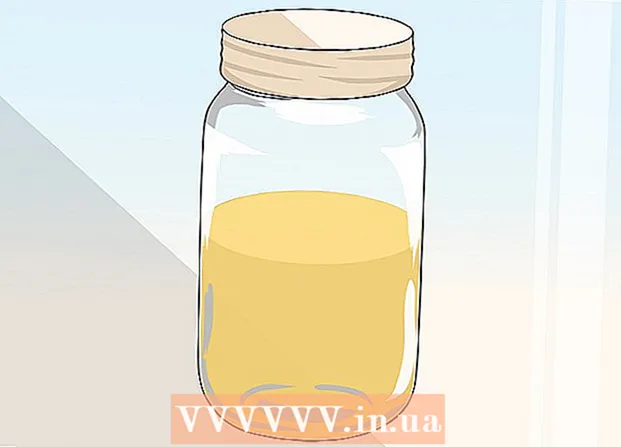Autor:
Randy Alexander
Dátum Stvorenia:
26 Apríl 2021
Dátum Aktualizácie:
1 V Júli 2024

Obsah
V tomto článku vám wikiHow ukáže, ako odstrániť nežiaduce e-maily v doručenej pošte služby Gmail.
Kroky
Metóda 1 zo 4: Vytvorenie nežiaducich e-mailových filtrov
Otvorte webovú stránku Gmail. Ak nie ste prihlásení do svojho účtu Gmail, zadajte svoju e-mailovú adresu a heslo.

Vyberte e-mail, ktorý chcete filtrovať. Môžete kliknúť na políčko v ľavom rohu e-mailu.
Kliknite na ponuku „Viac“.

Kliknite Filtrujte správy, ako sú tieto (Filtrujte správy, ako je tento).
Kliknite Vytvorte filter pomocou tohto vyhľadávania (Vytvorte filtre pomocou tohto vyhľadávania).
Kliknite na dialógové okno Odstrániť.
Kliknite Vytvorte filter (Vytvoriť filter). Akýkoľvek e-mail od vybraného odosielateľa sa automaticky odstráni. reklama
Metóda 2 zo 4: Zrušenie odberu zo zoznamu e-mailov
Otvorte webovú stránku Gmail. Ak nie ste prihlásení do služby Gmail, zadajte svoju e-mailovú adresu a heslo.
Kliknite na e-mail, ktorého odber chcete zrušiť.
Nájdite odkaz „Zrušiť odber“. Väčšina zoznamov e-mailov má možnosť zrušiť odber nižšie od odosielateľa.
Kliknite na odkaz na odhlásenie.
Postupujte podľa pokynov na obrazovke. U väčšiny e-mailových zoznamov stačí okamžité zrušenie odberu kliknutím na odkaz „Zrušiť odber“. Niektoré zoznamy však vyžadujú, aby ste sa zúčastnili prieskumu alebo podobných opatrení.
- Po kliknutí na odkaz Odhlásiť sa budete presmerovaní na domovskú stránku odosielateľa (napr. Stránka Best Buy), aby ste potvrdili svoj výber.
Zvážte označenie odosielateľa ako spam. Ak váš zoznam e-mailov neposkytuje možnosť zrušenia odberu, môžete označiť spam tak, aby správy od tejto osoby neboli viditeľné v priečinku Doručená pošta.
- Pri otváraní alebo výbere správy kliknite na ikonu výkričníka na paneli nástrojov v hornej časti stránky.
- Stále musíte tieto e-maily odstrániť v priečinku „Spam“ v ľavom stĺpci, aby ste ich mohli z účtu úplne odstrániť.
Metóda 3 zo 4: Odstránenie e-mailov od konkrétneho odosielateľa
Otvorte webovú stránku Gmail. Ak nie ste prihlásený, zadajte svoju e-mailovú adresu a heslo.
Kliknite na vyhľadávací panel. Táto možnosť je v hornej časti priečinka doručenej pošty v Gmaile.
Zadajte meno odosielateľa.
Stlačte ↵ Zadajte.
Vyberte všetky e-maily, ktoré chcete odstrániť. Kliknutím na políčko vľavo od e-mailu ho vyberte.
- Kliknutím na dialógové okno Vybrať všetko v ľavom hornom rohu doručenej pošty môžete vybrať všetky správy od tohto odosielateľa.
- Ak chcete vybrať všetky správy od jedného odosielateľa, môžete v zozname e-mailov kliknúť na možnosť „Vybrať všetky konverzácie, ktoré sa zhodujú s týmto vyhľadávaním“.
Kliknite na ikonu koša. Táto ikona sa nachádza na paneli nástrojov v hornej časti stránky.
Kliknite Smeti. Táto možnosť sa nachádza v ľavom stĺpci obrazovky.
Kliknite Prázdny kôš teraz (Odpadkový kôš). E-maily od vybraných odosielateľov budú úplne odstránené.
- Ak sa nerozhodnete vyprázdniť kôš, váš e-mail sa uloží na 30 dní a potom sa automaticky odstráni.
Metóda 4 zo 4: Odstráňte e-mailové adresy staršie ako konkrétny dátum
Otvorte webovú stránku Gmail. Ak nie ste prihlásený, zadajte svoju e-mailovú adresu a heslo.
Rozhodnite sa o skrátenom termíne. Napríklad ak chcete vymazať všetky správy za posledné 3 mesiace, potom sa pred 3 mesiacmi od dnešného dňa skráti dátum.
Kliknite na vyhľadávací panel. Táto možnosť sa nachádza v hornej časti stránky služby Gmail.
Zadajte „do: doručenej pošty skôr: RRRR / MM / DD“. Odstráňte zátvorky.
- Môžete napríklad napísať „in: inbox before: 2016/07/08“ a zobraziť všetky správy pred 8. 7. 2016.
Kliknite na dialógové okno Vybrať všetko. Túto možnosť nájdete v ľavom hornom rohu doručenej pošty, tesne pod vyhľadávacím panelom.
Kliknite Vyberte všetky konverzácie, ktoré zodpovedajú tomuto vyhľadávaniu (Vyberte všetky konverzácie, ktoré zodpovedajú tomuto vyhľadávaniu). Táto možnosť je napravo od správy „Všetky (počet) konverzácií na tejto stránke je vybratých“ v doručenej pošte.
Kliknite na ikonu koša. Túto možnosť nájdete na paneli nástrojov v hornej časti stránky.
Kliknite Smeti. Táto možnosť sa nachádza na ľavej strane obrazovky.
- Kliknite Prázdny kôš teraz. Doručená pošta už nebude obsahovať e-maily spred vybraného dátumu.
- Ak sa nerozhodnete kôš vyprázdniť, e-mail sa uloží na 30 dní a potom sa automaticky odstráni.
Rada
- Filtrovanie e-mailových zoznamov je efektívnejšie ako odhlásenie.
Výstraha
- E-mail v koši stále zaberá úložný priestor.